想要把圖片裡的文字資訊提取出來,現在雖然有許多方式,但很多都是將使用者的圖片資訊上傳到雲端進行識別的,使用者擔心隱私問題。還有就是本地識別軟體大多還是收費軟體。這裡小
2021-09-04 03:00:11
想要把圖片裡的文字資訊提取出來,現在雖然有許多方式,但很多都是將使用者的圖片資訊上傳到雲端進行識別的,使用者擔心隱私問題。還有就是本地識別軟體大多還是收費軟體。
這裡小編要介紹一個無需安裝,無需上傳雲端的免費 OCR 工具,一起來看看。
PearOCR:https://pearocr.com/
這個工具名叫「PearOCR」,使用者只需要進入這個網址即可使用。值得一提的是,目前 PearOCR 屬於完全免費狀態,沒有次數和檔案大小限制。

圖 1 PearOCR
使用 PearOCR 進行圖片文字提取,你可以不用擔心隱私資訊的洩露。有網友就問了,既然要開啟網頁才能識別,那麼怎麼保證它沒有上傳資訊呢?看看下邊就能解答你的疑惑。
PearOCR 的功能純粹通過前端實現,支援 PWA 標準,這意味著只要之前開啟過網站,即使計算機斷網也能正常訪問使用,也可以以應用方式安裝到桌面使用。
也就是說,使用者只需要進入一次 PearOCR 後,接下來就可以斷網用 PearOCR 進行識別操作,完全不用網路,無需擔心檔案上傳到網站上被洩露。所以說,實在不放心的話,你就可以來個斷網識別。

圖 2 可斷網進行識別操作
為了方便使用,使用者還可以將其新增為瀏覽器應用。具體操作:Edge 瀏覽器→進入 PearOCR 首頁→Edge 設定→應用→安裝 PearOCR(或將此網站作為應用安裝。)

圖 3 設定為瀏覽器應用

圖 4 應用模式
PearOCR 的使用簡單,使用者只需要點選左下角的「本地圖片」按鈕,然後瀏覽找到需要進行文字識別的圖片即可。支援拖放操作,還能匯入剪貼簿裡的圖片資訊。PearOCR 的識別正確率還是不錯的。對於識別出來的文字內容,PearOCR 給使用者提供了下邊三種顯示方式。

圖 5 帶位置資訊的文字

圖 6 純文字方式顯示

圖 7 以表格方式顯示
使用者除了可以直接複製識別出來的文字內容,還可以選擇生成 PDF 檔案。生成的 PDF 檔案可以把圖片和文字都集在同一個 PDF 中,方便存檔和對照,同時 PearOCR 提供了不同的 PDF 排版選項。

圖 8 可生成 PDF 檔案
怎麼樣,有了免費的 PearOCR,你就不用到處找 OCR 軟體了,開啟網頁即可使用,方便快捷,斷網也不影響,趕快來試試吧!
相關文章
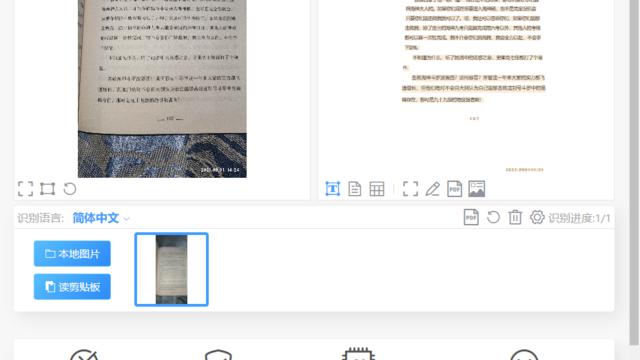
想要把圖片裡的文字資訊提取出來,現在雖然有許多方式,但很多都是將使用者的圖片資訊上傳到雲端進行識別的,使用者擔心隱私問題。還有就是本地識別軟體大多還是收費軟體。這裡小
2021-09-04 03:00:11

入手遊匣G15 AMD版之後,會感受到什麼?知乎po主@護士衫下,體驗到的是高效能+高顏值+高刷屏組合的快樂。這臺遊匣G15 AMD版讓遊戲體驗上了一個層次。從效能、螢幕和顏值來說,遊匣G
2021-09-02 03:07:45

最近遇到了一個麻煩的需求,我們需要一個微服務應用同時訪問兩個不同的 Redis 叢集。一般我們不會這麼使用 Redis,但是這兩個 Redis 本來是不同的業務叢集,現在需要一個微服務同
2021-09-02 03:07:29
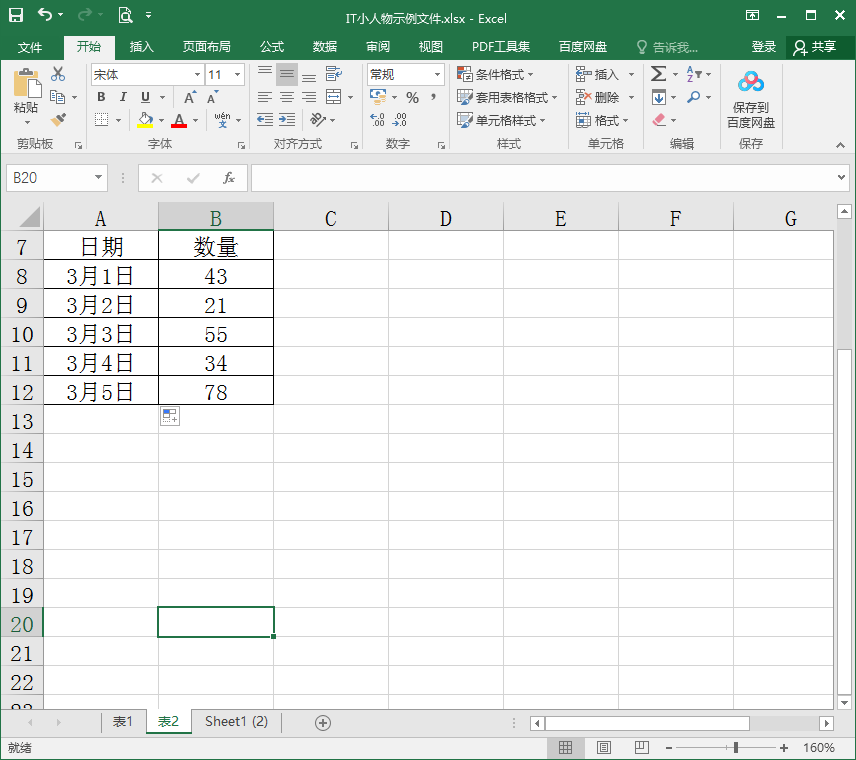
在日常工作中經常會使用excel製作表格資料,有時需要計算不同表格中的資料,比如兩個表中的資料相加得出新的資料,這樣的跨表格計算怎麼操作呢,今天小編來就來分享下excel中跨表格
2021-09-02 03:07:23

11代酷睿11600K/KF處理器應該搭配什麼主機板更合理,嚴格意義上講似乎並沒有標準答案,因為不論是搭配B560還是Z590主機板,都有它的合理性。B560主機板釋放了記憶體超頻能力,同時
2021-09-02 03:06:42

忙忙碌碌中,2021年已過了三分之二。初秋是個思念的季節,遠方的朋友,雖然距離讓我們疏遠,但心裡的牽掛卻一直沒減,天涼了,再忙也一定要記得照顧好自己。以下是芝麻科技訊帶來#八月
2021-09-02 03:06:38